HotShoppy広告削除方法
HotShoppy 広告とは?
なぜ HotShoppy 広告に注意しなければいけないの?
HotShoppy 広告は、ウェブでの経験が浅いユーザーが面白いと感じるようなスポンサー支援付きのお知らせです。しかし、これらの広告はアドウェアによって生み出されているものですので 、まともに請け合うことはお勧めできません。そのような広告のほとんどは、PC ユーザーをマルウェアの詰まったサード・パーティのウェブサイトにリダイレクトさせるために積極的に使われているのです。さらに付け加えますと、HotShoppy ウィルスが良く作り出すセールやターゲット広告に関する特別オファーやリマインダーの数はとてつもなく多いため、これらをデスクトップに置いたままウェブを閲覧する場合、厄介に感じることでしょう 。最後に、他の何千というプログラムと同様に、このウィルスはユーザーのインターネット上のアクティビティを追跡し 、その後この情報を使って魅惑的な広告を表示するのです。そのようなアクティビティがいかに無害に思えても、どのような相手がこのデータにアクセスすることができ、それを自分のニーズに合わせて利用しているか分からない、ということを覚えておいてください!最も安全な行動は、システムから HotShoppy を除去することです。このウィルスは Windows OS にも Mac OS X にも同様にとりつきます。このアドウェアや Safari や Google Chrome といったウェブ・ブラウザに対応していますが、その開発者はユーザー向けに Windows 版や携帯版も予定しています。
熱心なオンライン・ショッパーの方は、このアプリに引っかかりやすいでしょう。しかし、ご自分では PC にこのアドウェアをインストールするつもりがなくても、検索中に HotShoppy 広告が出ているのに気づくでしょう。これはこのプログラムがオプションのコンポーネントとして他のソフトウェアを利用して積極的に拡散されているからです。インターネット上には、例えば BestWeb、EasyShopper、LiveShoppers という似たようなアプリがいくつもあり、バンドリング方式を使用してシステムにこっそりと入り込むことができるのです。その一部は便利なものですが、他のものはそうではありあせん。ですが、便利とは言え、これらは仮想レイヤを使ってターゲットのサイトに置かれている商用コンテンツをブラウザに詰め込むのです。ですから、これらのスポンサー支援付きのお知らせを取り除くことはできず、唯一それを実現するには HotShoppy を除去するしかありません。そのためには、下記記載のガイドをお読みになるか、この手順にお勧めの FortectIntego をご利用ください。
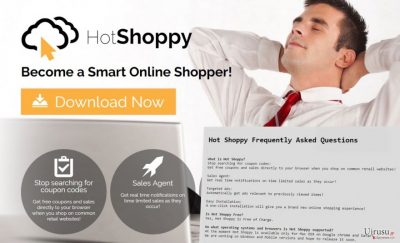
HotShoppy による広告にしばらく悩まされていたという場合、それらが必要なコンテンツを網羅していることに気付いているはずです。さらに、その一部には X ボタンもなく、またクリックすると、宣伝用のウェブサイトにリダイレクトさせるものもあるでしょう。このようなサイトについてはアドウェアの開発者も一切監視していないため、HotShoppy によるリダイレクトの問題に直面すると、簡単に悪意のあるウェブサイトに入り込んでしまうことになるのです。ですから、マルウェアの拡散のために作られた怪しいウェブサイトなど、クリック 1 つで終わらせてしまいましょう 。このプログラムの利用規約にも、このプログラムの開発者はセキュリティやサード・パーティのドメインの信頼性について、一切の責任を負わない、と書かれています。ですから、ユーザーは自分で PC からこのアドウェアを除去しなければならないのです。
配布方法
このアドウェアには公式サイトがあり、ユーザーはそこからこのアプリをダウンロードできるようになっています。しかし、それは主な配布方法ではありません。通常、この潜在的に迷惑なプログラムは、ユーザーがインターネットからダウンロードした他のプログラムを利用して PC に入り込みます。開発者は「バンドリング」と呼ばれる欺瞞的なマーケティング手法を使用して 自分たちのプログラムを通常のソフトウェア・パッケージのオプションであるかのように追加します。HotShoppy や他の PUP によるハイジャックを避けたいユーザーは、プログラムを「解凍」する際に「拡張」または「カスタム」インストール・モードを選択する必要があります。このセットアップならインストールするようオファーされている追加プログラムのチェックボックスを表示させることができます。様々な PC 関連の問題を避けるためには、予め選択されているアプリのチェックマークを全て外してからインストールを続けてください。「高速」や「標準」のインストール・セットアップではこの機能が提供されておらず、規定でオプションのプログラムをインストールすることになっているため、注意が必要です。
HotShoppy ウィルスの除去方法は?
HotShoppy 広告にずっとお悩みの場合、時間を無駄にすべきではないし、さもなくば邪魔な広告に慣れるしかありません。アドウェアの除去が長引くほど、悪意のある広告をクリックして重篤なサイバー脅威に遭遇する確率が大きくなります。この迷惑な PC ウィルスは評判のよいアンチマルウェア・プログラムを採用するだけで簡単に取り除くことができます。HotShoppy 広告を PC から除去するには、セキュリティ・プログラムをインストールまたは更新して、完全なシステム・スキャンを実行する必要があります。2 分ほどすると、アドウェアとそのコンポーネントの全てが永久に消え去ります。また、このアドウェアを手動で除去することもできます。本記事の末尾に、HotShoppy の手動による除去の詳しいガイドがあります。
ウィルスによる破損は FortectIntego を利用して取り除くことができます。 潜在的に迷惑なプログラムおよびウィルスと、関連の全てのファイルおよびレジストリエントリの検出には SpyHunter 5Combo Cleaner および Malwarebytes をお勧めします。
手動 HotShoppy広告削除方法
Uninstall from Windows
Windows 10/8 のマシンから HotShoppy 広告 を除去するには、以下のステップに従ってください:
- Windows 検索ボックスにコントロールパネルと入力して Enter を押すか、検索結果をクリックします。
- プログラムの下のプログラムのアンインストールを選択します。

- リストから HotShoppy 広告 に関連するエントリ (または最近インストールされた怪しいプログラムすべて) を探します。
- アプリケーションの上で右クリックし、アンインストールを選択します。
- ユーザーアカウント制御が表示されたら、はいをクリックします。
- アンインストールプロセスが完了したら OK をクリックします。

Windows 7/XP ユーザーの場合は、以下のガイドに従ってください:
- Windows スタート > 右ペインにあるコントロールパネル の順にクリックします (Windows XP ユーザーの場合は、プログラムの追加/削除をクリックします)。
- コントロールパネルで、プログラム > プログラムのアンインストールの順に選択します。

- 不要なアプリケーションの上で 1 回クリックして選択します。
- その上でアンインストール/変更をクリックします。
- 確認プロンプトではいを選択します。
- OK を 1 回クリックして除去プロセスを終了します。
削除するHotShoppy からMac OS X system
Hot Shoppy ウィルスを手動で除去するのは難しいかも知れません。なぜなら、アドウェアの他にも、それを PC 内に持ち込んだプログラムや、ユーザーの承認を得ずにインストールされた可能性のある他の追加プログラムも検出して取り除く必要があるからです。必ず全てのアドウェア関連のコンポーネントを除去してください。このような広告がずっと画面に表示され続けるようであれば、自動除去を選択しましょう。
-
OS Xを使用している場合は、画面左上のGoボタンをクリックしApplicationsを選択

-
Applicationsフォルダが表示されたらHotShoppyもしくは他の不審なプログラムを探し、それぞれ右クリックしMove to Trashを選択する。

MS Edge/Chromium Edge のリセット
MS Edge から不要な拡張機能を削除する:
- メニュー (ブラウザウィンドウの右上にある横に並んだ 3 つのドット) を選択して拡張機能を選びます。
- リストから 関連の拡張機能を選択して歯車アイコンをクリックします。
- 下にあるアンインストールをクリックします。

クッキーや他のブラウザデータを消去する:
- メニュ- (ブラウザウィンドウの右上にある横に並んだ 3 つのドット) をクリックしてプライバシーとセキュリティを選択します。
- 閲覧データのクリアで、クリアするデータの選択を選びます。
- すべてを選び (パスワードは外しますが、適切な場合はメディアライセンスも含めておくと良いでしょう)、クリアをクリックします。

新しいタブとホームページの設定を復元する:
- メニューアイコンをクリックして設定を選択します。
- 次に起動時セクションに移動します。
- 何か怪しいドメインがある場合は削除をクリックします。
上述の方法でうまくいかなかった場合の MS Edge のリセット方法:
- Ctrl + Shift + Esc を押してタスクマネージャーを開きます。
- ウィンドウの下にある詳細矢印をクリックします。
- 詳細タブを選択します。
- スクロールダウンして名前に Microsoft Edge が入っている各エントリに移動します。それぞれの上で右クリックしてタスクの終了を選択すれば MS Edge が停止します。

このソリューションでもうまくいかない場合は、さらに高度な方法で Edge をリセットすることになります。先に進む前にデータのバックアップを取る必要があることに留意してください。
- PC で次のフォルダを見つけてください: C:\\Users\\%username%\\AppData\\Local\\Packages\\Microsoft.MicrosoftEdge_8wekyb3d8bbwe.
- キーボードで Ctrl + A を押してすべてのフォルダを選択します。
- その上で右クリックし、削除を選択します。

- 次にスタートボタンの上で右クリックし、Windows PowerShell (管理者) を選択します。
- 新しいウィンドウが開いたら、次のコマンドをコピー&ペーストして Enter を押します:
Get-AppXPackage -AllUsers -Name Microsoft.MicrosoftEdge | Foreach {Add-AppxPackage -DisableDevelopmentMode -Register “$($_.InstallLocation)\\AppXManifest.xml” -Verbose

Chromium ベース Edge のガイド
MS Edge (Chromium) から拡張機能を削除する:
- Edge を開き、設定 > 拡張機能の順にクリックして選択します。
- 削除をクリックして不要な拡張機能を削除します。

キャッシュとサイトデータを消去する:
- メニューをクリックして設定に移動します。
- プライバシーとサービスを選択します。
- 閲覧データのクリアでクリアするデータの選択を選びます。
- 時間範囲ですべての期間を選びます。
- 今すぐクリアを選択します。

Chromium ベースの MS Edge をリセットする:
- メニューをクリックして設定を選びます。
- 左側で、設定のリセットを選びます。
- 設定を復元して既定値に戻しますを選択します。
- リセットを押して確定します。

Mozilla Firefox のリセット
危険な拡張機能を削除する:
- Mozilla Firefox ブラウザを開いて メニュー (ウィンドウの右上コーナーにある 3 本線) をクリックします。
- アドオン を選択します。
- ここで HotShoppy 広告 に関連のあるプラグインを選択し、削除をクリックします。

ホームページをリセットする:
- 右上コーナーにある 3 本線をクリックしてメニューを開きます。
- オプションを選択します。
- ホームオプションで、Mozilla Firefox を起動するたびに新しく開きたいサイトを入力します。
Cookie とサイトデータを消去する:
- メニューをクリックしてオプションを選択します。
- プライバシーとセキュリティセクションに移動します。
- スクロールダウンして Cookie とサイトデータの位置に移動します。
- データを消去…をクリックします。
- クッキーとサイトデータと一緒にウェブコンテンツのキャッシュも選択して消去を押します。

Mozilla Firefox のリセット
上述のガイドに従っても HotShoppy 広告 が削除されなかった場合は、Mozilla Firefox をリセットしてください:
- Mozilla Firefox ブラウザを開いてメニューをクリックします。
- ヘルプに移動し、トラブルシューティング情報を選択します。

- Firefox の性能改善セクションで、Firefox をリフレッシュ…をクリックします。
- ポップアップが開いたら、Firefox をリフレッシュを押して確定します – これで HotShoppy 広告 の削除が完了します。

Google Chrome のリセット
拡張プログラムのリストをチェックして、Google Chrome にインストールされた可能性のある怪し気なエントリを探しましょう。怪しい拡張子やアドオン、またツールバーなど、HotShoppy ウィルスに関連していそうなものを探し、以下の要領でそれらをアンインストールしてください。
Google Chrome から有害な拡張機能を削除する:
- Google Chrome を開いてメニュー (右上コーナーにある縦に並んだ 3 つのドット) をクリックし、その他のツール > 拡張機能の順に選択します。
- 新しく開いたウィンドウにはインストール済みの拡張機能がすべて表示されます。削除をクリックして、HotShoppy 広告 に関連のありそうな怪しいプラグインをすべてアンインストールしてください。

Chrome のキャッシュおよびウェブデータを削除する:
- メニューをクリックして設定を選択します。
- プライバシーとセキュリティで閲覧履歴データの削除を選択します。
- 閲覧履歴、Cookie と他のサイトデータ、キャッシュされた画像とファイルも選びます。
- データを削除をクリックします。

ホームページを変更する:
- メニューをクリックして設定を選択します。
- 起動時セクションに HotShoppy 広告 などの怪しいサイトがないか調べます。
- 特定のページまたはページセットを開くをクリックし、3 点ボタンをクリックすると削除オプションがあります。
Google Chrome をリセットする:
上述の方法でうまくいかなかい場合は、Google Chrome をリセットして HotShoppy 広告 関連のコンポーネントをすべて駆除します:
- メニューをクリックして設定を選択します。
- 設定で、スクロールダウンして詳細設定をクリックします。
- スクロールダウンしてリセットとクリーンアップセクションに移動します。
- 設定を元の既定値に戻すをクリックします。
- 設定のリセットで確定すれば HotShoppy 広告 の駆除は完了です。

Safari のリセット
HotShoppy 広告を完全に除去するには、怪しいブラウザ拡張プログラムやツールバーを全て見つけて除去する必要があります。このアドウェアは、今すぐに除去すべきエントリをいくつもインストールしている可能性があります。
Safari から迷惑な拡張機能を削除する:
- Safari > 環境設定… の順にクリックします。
- 新しいウィンドウで、拡張機能を選択します。
- HotShoppy 広告 に関連する迷惑な拡張機能を選んでアンインストールを選択します。

Safari からクッキーや Web サイトのデータを消去する:
- Safari > 履歴を消去… をクリックします。
- 消去の対象のドロップダウンメニューですべての履歴を選択します。
- 履歴を消去で確定します。

上述の方法がうまくいかない場合の Safari のリセット方法:
- Safari > 環境設定…の順にクリックします。
- 詳細タブに移動します。
- メニューバーに“開発”メニューを表示にチェックを入れます。
- メニューバーで開発をクリックし、キャッシュを空にするを選択します。

After uninstalling this potentially unwanted program (PUP) and fixing each of your web browsers, we recommend you to scan your PC system with a reputable anti-spyware. This will help you to get rid of HotShoppy registry traces and will also identify related parasites or possible malware infections on your computer. For that you can use our top-rated malware remover: FortectIntego, SpyHunter 5Combo Cleaner or Malwarebytes.
あなたにおすすめ
政府のスパイ行為を許してはいけません
政府は利用者のデータの追跡あるいは市民へのスパイ行為に関しては多くの問題を抱えています。そこで、このことを考慮に入れて、怪しい情報収集の行いについて学びましょう。インターネット上では完全匿名にすることにより、迷惑な政府系の追跡行為を避けましょう。
オンラインにアクセスするために違うロケーションを選択し、特定のコンテンツ制限もなく、オンラインに接続して欲しいものにアクセスする時、別の場所を選択することができます。 Private Internet Access VPN を使用すると、ハッキングされるリスクがなく、簡単にインターネット接続をお楽しみいただけます。
政府の他の迷惑な当事者によりアクセス可能な情報をコントロールし、スパイ行為を受けずにオンラインサーフィンをお楽しみください。不法行為に関与しておらず、また自分のサービス、プラットフォームのセレクションを信頼していたとしても、自分自身の安全性を常に疑い、 VPN サービスを使用して予防的措置を講じておきましょう。
マルウェアの攻撃に遭った場合に備えて、バックアップファイルを作りましょう
コンピュータを使用していると、サイバー感染や自分のうっかりミスによりいろいろなものを失くして困ることがあります。マルウェアによって生じるソフトウェアの問題や暗号化による直接的なデータの損失から端末の問題や恒久的なダメージに繋がる恐れがあります。そんな時に適切な 最新のバックアップ があれば、そのような場面に遭遇しても簡単に元通りに回復して仕事に戻れます。
端末に何か変更を加えたらバックアップを取っておけば、マルウェアが何かを変更したり端末の問題が原因でデータの破壊やパフォーマンスの低下が発生した時点に戻すことができるため、バックアップの作成は不可欠です。元に戻せる機能を利用して、日常の、あるいは毎週ごとの習慣としてバックアップを取るようにしましょう。
なにか重要なドキュメントやプロジェクトの前のバージョンを取ってあれば、ストレスや障害も防げます。マルウェアが突如として現れた場合に大変便利です。システム復元には Data Recovery Pro をぜひご利用ください。























